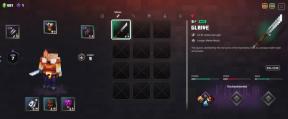Galaxy S20 Plus не може да се свърже с Bluetooth слушалки. Как да поправя?
Ръководство за отстраняване на неизправности / / August 05, 2021
Това не е само проблем с Galaxy S20 +. Този тип проблем с връзката се среща често във всяко трето устройство с Android. Притежавате ли устройство с Android или Galaxy S20 + и се сблъсквате със същия проблем, при който вашият Galaxy S20 / S20 + / S20 Ultra няма да се свърже с Bluetooth аксесоари или понякога се свързва, но се прекъсва за известно време? В този кратък урок ще обсъдим как да поправим, когато Galaxy S20 Plus не може да се свърже с Bluetooth слушалки.
Samsung Galaxy S20 серия е най-новият премиум и водещ смартфон от Samsung. Samsung представи серията Galaxy S20, т.е. Galaxy S20, S20 Plus и S20 Ultra като най-новото си водещо семейство на събитието Galaxy Unpacked 2020 в Сан Франциско, Калифорния. Серията Galaxy S20 се доставя с най-новия чипсет Snapdragon 865 на Qualcomm, който се отличава с по-мощно изображение обработка, нов AI Engine от пето поколение, по-добра енергийна ефективност, основно всичко, което можете да поискате от мобилен телефон процесор.

Съдържание
-
1 Fix, Galaxy S20 Plus не може да се свърже с Bluetooth слушалки,
- 1.1 Обновете Bluetooth връзката
- 1.2 Чрез свързване на друго Bluetooth устройство към вашия Samsung Galaxy S20 / S20 + / S20 Ultra
- 1.3 Рестартирайте Galaxy и Bluetooth устройство
- 1.4 Изчистете всички сдвоени Bluetooth устройства
- 1.5 Отстранете приложението за Bluetooth
- 1.6 Актуализирайте до най-новия софтуер
- 1.7 Актуализирайте приложенията си за Galaxy S20 +
- 1.8 Отстранявайте приложения в безопасен режим
- 1.9 Нулирайте мрежовите настройки
- 1.10 Фабрично нулиране
- 1.11 Посетете сервизния център
Fix, Galaxy S20 Plus не може да се свърже с Bluetooth слушалки,
Има различни проблеми / проблеми, които карат Galaxy S20 + да не се свързва с Bluetooth аксесоари. Изброихме няколко различни сценария за отстраняване на проблема.
Обновете Bluetooth връзката
Превключването на Bluetooth връзка е често ефективен начин за отстраняване на повечето проблеми, свързани с Bluetooth. Това може да е точно, ако Bluetooth устройство има проблеми със сдвояването с друга притурка. Ако слушалките ви преди са били свързани с Galaxy S20 / S20 + / S20 Ultra и в момента имат проблем с установяването на връзка, уверете се, че сте превключили производителността на Bluetooth и на двете устройства. Някои Bluetooth устройства може да се наложи да рестартират, за да опреснят връзката, така че ще искате да го направите. За Samsung Някои Bluetooth устройства може да се наложи да бъдат рестартирани, за да опреснят връзката, така че ще искате да го направите., Само издърпайте лентата за показване в горната част и кликнете върху Bluetooth там.
От Ссвързване на друго Bluetooth устройство към вашия Samsung Galaxy S20 / S20 + / S20 Ultra
При този метод просто използвате второто си Bluetooth устройство или заемете устройство за известно време. Използвайте това устройство, за да се свържете с Galaxy S20 / S20 + / S20 Ultra. Ако срещнете същия проблем с друго Bluetooth устройство, проблемът най-вероятно идва от Galaxy S20 / S20 + / S20 Ultra. Ще трябва да съсредоточите отстраняването на неизправности върху телефона си, като продължите с нашите предложения в тази публикация.
Рестартирайте Galaxy и Bluetooth устройство
Просто следвайте лесните стъпки за рестартиране на вашето Bluetooth устройство:
- Натиснете и задръжте бутона за захранване, за да изключите Bluetooth устройството.
- След това отново натиснете и задръжте бутона за захранване, за да включите Bluetooth устройството.
Е, мисля, че вече знаете как да рестартирате телефона си. Така че просто рестартирайте устройството и вижте дали то решава проблема или не. Рестартирането на устройство винаги е най-доброто решение за всеки проблем. Не само Pixel, но това се отнася за всяко електронно устройство. Казвах на майка ми да рестартира устройството си, ако се сблъска с някакъв проблем със своя смартфон.
Е, ако все още трябва да знаете как да рестартирате тогава, ето го: Натиснете бутона за захранване на телефона си. На екрана докоснете Рестартиране.
Другият начин за рестартиране е както следва:
- Натиснете и задръжте бутона за намаляване на звука.
- Докато го държите натиснат, натиснете и задръжте клавиша за захранване.
- Задръжте бутона задържан за 10 секунди, той ще бъде рестартиран автоматично.
Ако това не работи, преминете към следващия метод.
Рестартирането на вашето устройство редовно поне веднъж седмично може да бъде от полза. Ако сте склонни да забравяте нещата, предлагаме да конфигурирате телефона си да се рестартира сам. Можете да го планирате да изпълни тази задача, като направите следните стъпки:
- Отворете приложението Настройки.
- Докоснете Грижа за устройството.
- Докоснете 3 точки в горната част.
- Изберете Автоматично рестартиране.
Изчистете всички сдвоени Bluetooth устройства
Изтрийте Bluetooth сдвояване на вашия Galaxy Note10:
- Отворете приложението Настройки.
- Докоснете Връзки.
- Докоснете Bluetooth.
- В раздела Сдвоени устройства докоснете иконата Cog за конкретно сдвояване.
- Докоснете премахване на сдвояването.
Не забравяйте да изтриете всички сдвоени устройства, като използвате стъпките по-горе.
Изключете функцията за двоен аудио Bluetooth
Също така е добре да проверите дали вашият Galaxy S20 / S20 + / S20 Ultra има проблем с вашите Bluetooth слушалки поради двойни аудио функции. Тази функция позволява две едновременни Bluetooth връзки. Възможно е да сте намалили силата на звука само на Bluetooth слушалките. За да проверите, просто изключете функцията. Ето как:
- Отворете приложението Настройки.
- Докоснете Връзки.
- Докоснете Bluetooth.
- Докоснете Разширени в горния десен ъгъл.
- Изключете двоен звук.
- Свържете Bluetooth слушалките си с Galaxy S20 / S20 + / S20 Ultra и проверете за проблема.
Отстранете приложението за Bluetooth
Принудително затворете приложението Bluetooth
- Отворете приложението Настройки.
- Докоснете Приложения.
- Докоснете иконата Още настройки (икона с три точки, горе вдясно).
- Докоснете Показване на системните приложения.
- Намерете и докоснете приложението Bluetooth.
- Докоснете Force Stop.
Изчистване на кеша на приложението
Ако горните методи не помогнаха, последвайте това, като изчистите кеша на приложенията. Ето как се прави:
- Отидете на началния екран.
- Докоснете иконата за приложения.
- Отворете приложението Настройки.
- Докоснете Приложения.
- Ако търсите система или приложение по подразбиране, докоснете „Още настройки“ горе вдясно (икона с три точки).
- Изберете Показване на системни приложения.
- Намерете и докоснете съответното приложение.
- Докоснете Съхранение.
- Докоснете бутона Изчистване на кеша.
- Рестартирайте устройството и проверете за проблема.
Изчистване на данните за приложението
Изчистването на данните на дадено приложение ще го върне към фабричното му състояние.
- Отидете на началния екран.
- Докоснете иконата за приложения.
- Отворете приложението Настройки.
- Докоснете Приложения.
- Ако търсите система или приложение по подразбиране, докоснете „Още настройки“ горе вдясно (икона с три точки).
- Изберете Показване на системни приложения.
- Намерете и докоснете съответното приложение.
- Докоснете Съхранение.
- Докоснете бутона Изчистване на данни.
- Рестартирайте устройството и проверете за проблема.
Актуализирайте до най-новия софтуер
- Отворете Настройки от менюто Quick Nav или от стартовия панел.
- Отидете в раздела Още, след което натиснете Всичко за устройството.
- Докоснете актуализацията на софтуера.
- Ако е налична системна актуализация, ще видите опцията на екрана. Докоснете Изтегляне и инсталиране.
- Ако системата ви е актуална, ще видите съобщение, че системата е актуална.
Това е всичко. Успешно проверихте за системна актуализация на вашите Samsung Galaxy S20 (Plus) и S20 Ultra.
Ето няколко неща, които са необходими, за да се погрижите, докато актуализирате Samsung Galaxy S20 (Plus) и S20 Ultra или всяко устройство:
- Устройството ви трябва да е свързано с интернет.
- Устройството ви трябва да има достатъчно място за изтегляне на актуализацията.
- Устройството ви трябва да има достатъчно заряд, повече от 50%, за да инсталира актуализацията.
Актуализирайте приложенията си за Galaxy S20 +
За да проверите за актуализации на приложението Play Store на вашия Galaxy Note10:
- Отворете приложението Play Store.
- Докоснете Още настройки икона в горния ляв ъгъл (три хоризонтални линии).
- Докоснете Моите приложения и игри.
- Докоснете Актуализиране или Актуализиране на всички.
Ако сте на връзка с клетъчни данни, предлагаме да актуализирате само чрез wifi, за да избегнете допълнителни такси. Ето как:
- Отворете приложението Play Store.
- Докоснете Още настройки икона в горния ляв ъгъл (три хоризонтални линии).
- Докоснете Настройки.
- Докоснете Предпочитание за изтегляне на приложение.
- Изберете Само през wifi (изберете Над всяка мрежа, ако нямате wifi).
- Докоснете Готово.
Уверете се, че поддържате приложенията си актуализирани през цялото време, като активирате опцията за автоматично актуализиране.
- Докоснете Автоматично актуализиране на приложения.
- Докоснете Over wifi only (изберете Over any wifi, ако нямате wifi).
- Докоснете Готово.
Отстранявайте приложения в безопасен режим
В случай, че не знаете какво е безопасен режим, в безопасен режим системата временно ще деактивира всички приложения на трети страни, които сте инсталирали на вашето устройство. По този начин можем да разберем кое приложение възниква проблемът. Следвайте стъпката по-долу, за да включите безопасен режим:
- Изключете устройството.
- Натиснете и задръжте бутона за захранване на устройството до екрана с името на модела.
- Когато логото на SAMSUNG се появи на екрана, отпуснете бутона за захранване.
- Веднага след освобождаване на клавиша за захранване, натиснете и задръжте клавиша за намаляване на звука.
- Продължете да държите клавиша за намаляване на звука, докато устройството завърши рестартирането.
- Безопасният режим ще се покаже в долния ляв ъгъл на екрана.
- Освободете клавиша за намаляване на силата на звука, когато видите безопасен режим.
След като разберете приложенията, които създават проблема, следвайте стъпките по-долу, за да го деинсталирате (ако е необходимо):
- Отворете Настройки от Launcher.
- Докоснете Приложения.
- Докоснете Вижте всички приложения.
- Докоснете приложение, което искате да деинсталирате
- Докоснете Деинсталиране.
- Докоснете OK за потвърждение.
Нулирайте мрежовите настройки
- Отворете Настройки от менюто Quick Nav или от стартовия панел.
- Превъртете надолу и натиснете Общо управление.
- След това натиснете Нулиране.
- Накрая натиснете Нулиране на мрежовите настройки.
- След това натиснете Нулиране на настройките.
- Потвърдете с паролата за заключен екран, когато бъдете подканени.
Фабрично нулиране
Опровержение
Фабричното нулиране ще изтрие всичко, така че искате да сте сигурни, че сте създали копие на личните си данни като снимки, видеоклипове, документи, текстове и т.н. напред във времето.
От менюто Настройки:
- Отворете настройките от стартера.
- Превъртете до и докоснете Общо управление.
- Докоснете Нулиране.
- Изберете Нулиране на фабричните данни.
- Докоснете Нулиране, за да продължите.
- Докоснете Delete All, за да потвърдите действието.
От възстановяване:
- Изключете телефона си.
- След като е изключен. Натиснете и задръжте едновременно бутона за захранване / Bixby и намаляване на звука, докато изскочи логото на Android.
- Когато се покаже зеленото лого на Android, освободете двата бутона.
- Сега ще се появи екранното меню за възстановяване
- Използвайте бутона за намаляване на силата на звука, докато не маркирате „Wipe data / factory reset“.
- Натиснете бутона за захранване, за да изберете ‘Wipe data / factory reset.’
- Използвайте Volume Down, за да маркирате Yes.
- Натиснете бутона за захранване, за да потвърдите действието, за да изчистите данните на телефона си.
Посетете сервизния център
Въпреки че е рядко, някои случаи на проблемите на устройствата Samsung Galaxy може да имат лош хардуер като произход. Ако фабричното нулиране не помогне за отстраняването на проблема ви, посетете местния магазин на Samsung или Център за услуги така че квалифициран техник на Samsung може да изследва хардуера. Ако е необходимо, те могат да го изпратят за ремонт или замяна.
Притежавате ли Galaxy устройство или друго устройство с Android и имате нужда от тези типове лесни уроци? След това останете настроени Съвети и трикове за Android на GetDroidTips колона, защото скоро идват много прости уроци за Galaxy.
Ако имате някакви въпроси относно това, раздела за коментари винаги е достъпен за вас.